作为一个完全python新手,首先做的第一件事,就是python的安装。
目前,Python有两个版本,一个是2.x版,一个是3.x版,这两个版本是不兼容的。由于3.x版越来越普及,我自己从网站下载了最新的Python 3.6版本。
(1)在Mac上安装Python
如果你正在使用Mac,系统是OS X 10.8~10.10,那么系统自带的Python版本是2.7。要安装最新的Python 3.6,有两个方法:
方法一:从Python官网下载Python 3.6的安装程序,双击运行并安装;
方法二:如果安装了Homebrew,直接通过命令brew install python3安装即可。
(2)在Linux上安装Python(因为自身linux并不是很精通,了解的也只是皮毛,就不介绍linux的安装了)
(3)在Windows上安装Python(下面简单介绍一下,具体安装过程。我自己笔记本系统是windows,下面主要是以自己的安装过程为例。)
首先,根据你的Windows版本(64位还是32位)从Python的官方网站下载Python 3.6对应的64位安装程序或32位安装程序,然后,运行下载的EXE安装包:
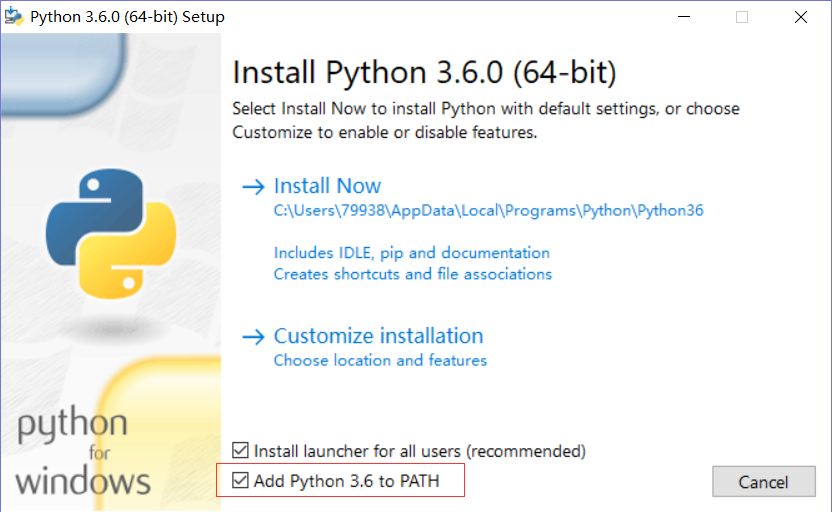
特别注意:勾上Add Python 3.6 to PATH,然后点“Install Now”即可完成安装。
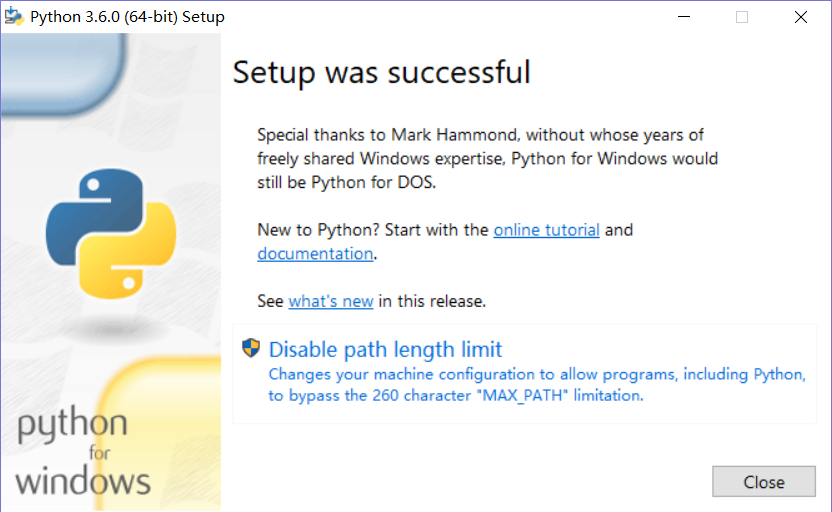
这就安装完成了。
Python如何运行呢?打开命令提示符窗口,敲入python后,或者直接找到python双击会出现两种情况:
(1)安装成功
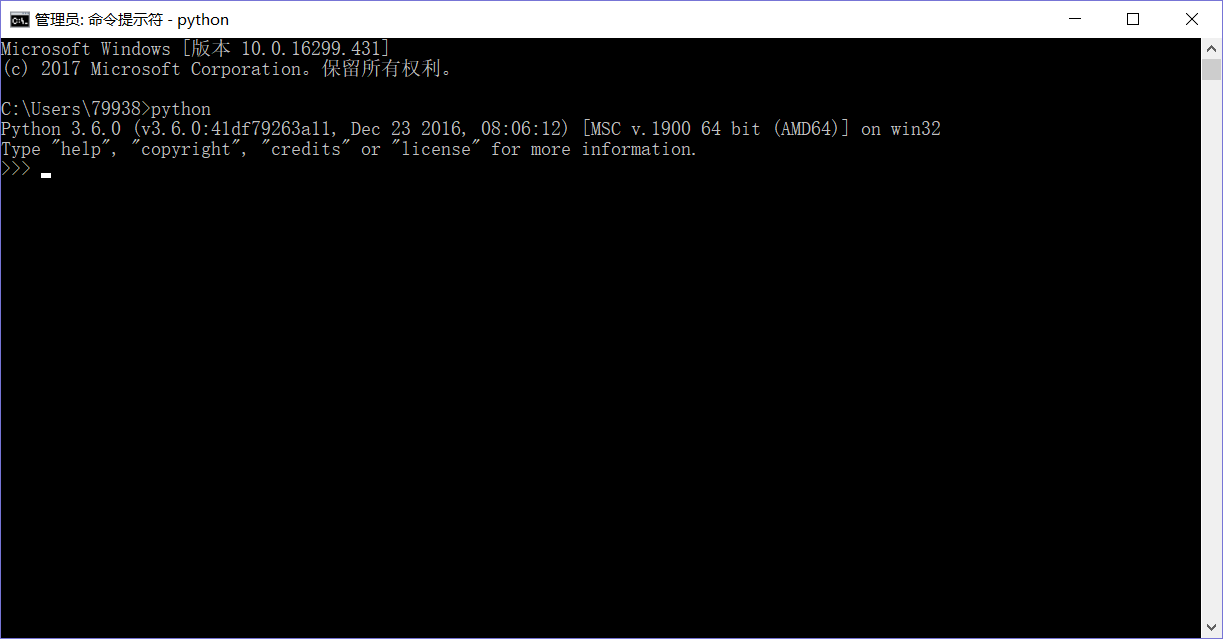

到上面的画面,就说明Python安装成功!
你看到提示符>>>就表示我们已经在Python交互式环境中了,可以输入任何Python代码,回车后会立刻得到执行结果。现在,输入exit()并回车,就可以退出Python交互式环境(直接关掉命令行窗口也可以)。
(2)得到一个错误:
‘python’ 不是内部或外部命令,也不是可运行的程序或批处理文件。
这是因为Windows会根据一个Path的环境变量设定的路径去查找python.exe,如果没找到,就会报错。如果在安装时漏掉了勾选Add Python 3.6 to PATH,那就要手动把python.exe所在的路径添加到Path中。
如果你不知道怎么修改环境变量,建议把Python安装程序重新运行一遍,务必记得勾上Add Python 3.6 to PATH。